PPT动态图表如何制作 一个动画效果就能搞定
教程之家
PPT
大家在PPT里制作图表的时候,是不是费尽心思却又吃力不讨好呢,那么在PPT中要做一个令人眼前一亮的图表,只需一个动画效果就能搞定,下面小编就来说一下如何制作动态图表。
首先我们选中要制作的图表,在动画菜单栏中添加【进入】-【擦除】。
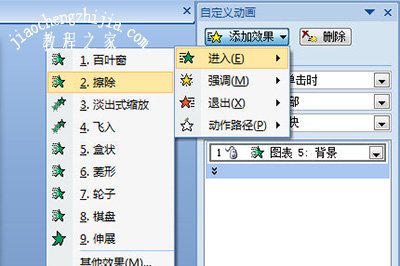
这个擦除可以图标提供独特的动画选项,我们在点击动画进入效果选项的设置界面,在图表动画中,PPT中给我们准备几种不同的擦除动画方式,有按系列、按分类、按系列中的元素、按分类中的元素,大家可以根据不同的需求来使用不同的擦除方式哦。
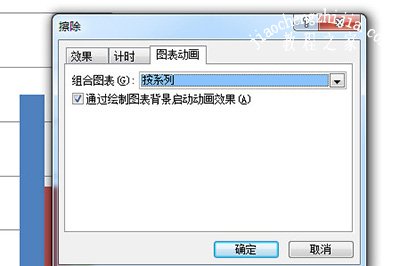
然后你再次播放动画,图表的展现方式就非常的活灵活现啦,小伙伴们你们学会了吗,当然了不单单是擦除效果,其他的一些有趣的动画效果也是支持图表的哦,小伙伴们快去试下吧。








